产品支持
您可以阅览产品的相关CAD文档和视频教程等内容,以便于更好的使用浩辰CAD系列软件。
2024-03-18 1448 CAD测量
浩辰CAD看图王,这款深受用户喜爱的软件,据粗略统计,每十位使用者中,就有六位钟爱于它的CAD测量功能。这背后,无疑是浩辰CAD看图王为用户提供的丰富CAD测量工具所赋予的便捷性——无论是测量长度、面积,还是坐标、弧长,都只需轻点鼠标,便可轻松搞定。而今,浩辰CAD看图王再次升级,为CAD测量功能注入了新的活力。接下来,小编就和大家分享分享吧!
经过本次升级,CAD测量功能更新了两个小功能。其一,设比例工具的操作步骤得到精心优化,化繁为简,让用户能够更加得心应手,轻松驾驭复杂设计。其二,新增【设比例】快捷按钮,为用户提供便捷的操作体验,让工作效率更上一层楼。
1、设比例工具优化
启动浩辰CAD看图王APP,打开图纸文件后,点击底部菜单栏中的【测量】—【设比例】,可以按照需要设置比例,且新比例添加完成后自动设置为当前比例,例如设置的1:15就是停留在1:15,不会跳到1:1。这样一来,就避免了因比例不对而重复手动切换的烦恼。
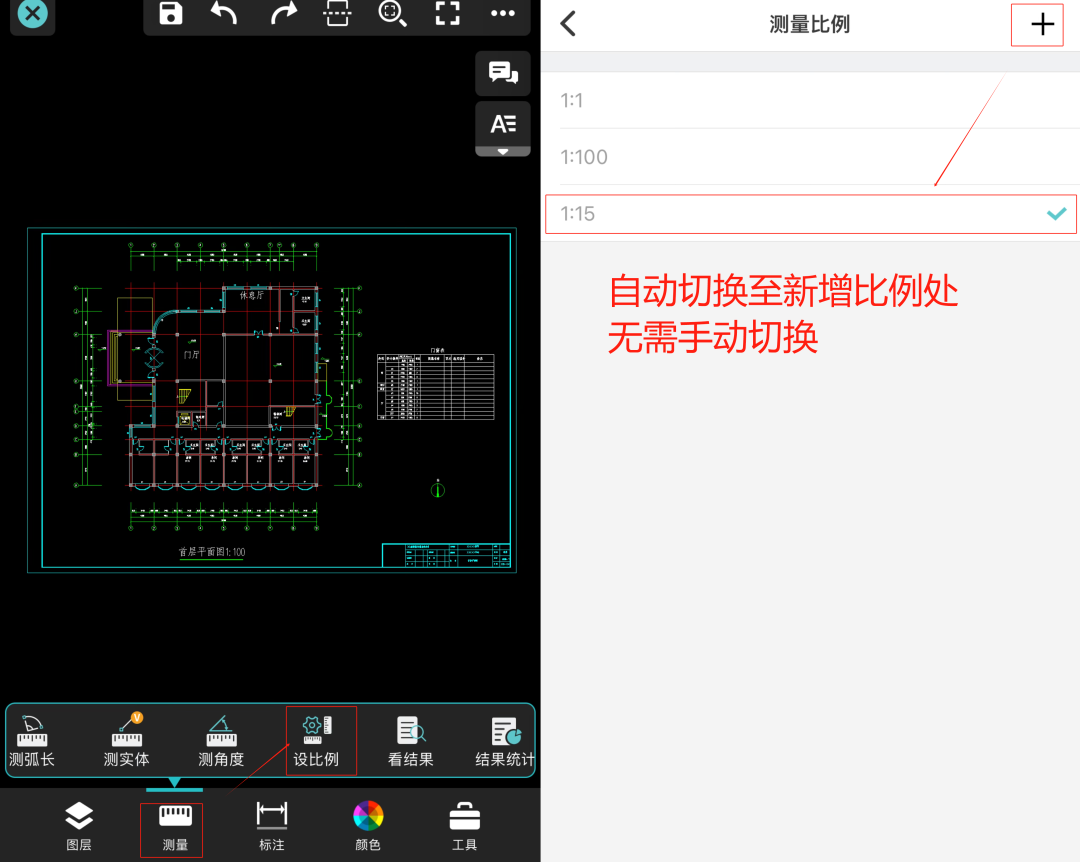
在设置比例时,许多用户不知道实际的比例。为此,我们新增了一个实用的功能,即量取一段长度并指定比例。用户可以从图纸中量取任意线段的长度,随后输入该线段的实际长度值。软件将基于这些信息,自动为用户计算出精确的比例值。如此,用户无需担忧比例问题,能够更加便捷地进行工作。
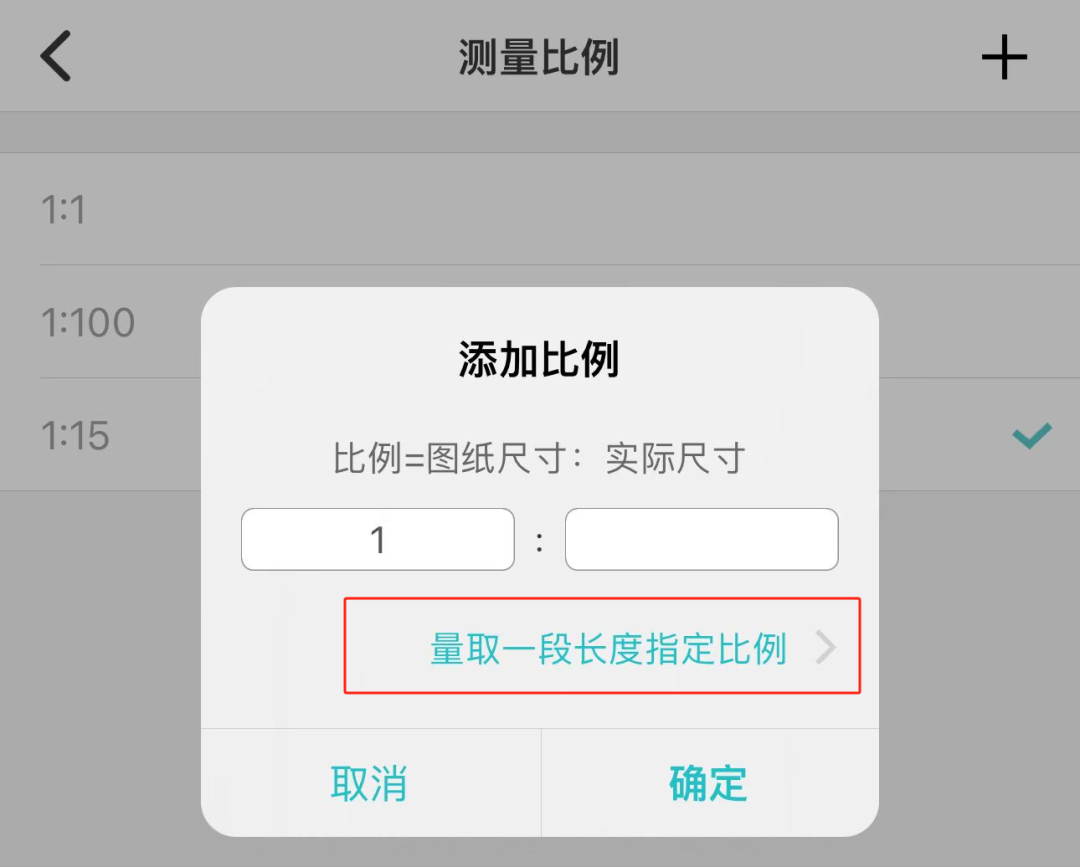
2、新增【设比例】快捷按钮
在测量界面中新增了【设比例】快捷按钮。当用户在进行CAD测量工作时,突然发现比例有误,以往可能需要中断工作流程,繁琐地返回菜单栏,再找到【设比例】按钮后才能重新设置。但现在,在测量界面便可以点击【设比例】按钮,调整比例,让工作流程更加顺畅无阻。这一改进不仅提高了工作效率,更让用户在CAD测量过程中享受到更加流畅、便捷的体验。

经过本次升级,浩辰CAD看图王中的CAD测量功能焕发新生,为用户提供了更为便捷的使用体验,助力大家在工作中游刃有余。